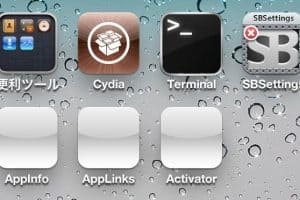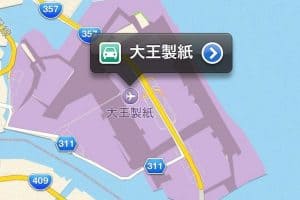突然ですが、皆さんは「ウィジェット」という言葉を聞いたことがありますか?
ウィジェットとは、パソコンにおける『デスクトップにある「ショートカット」ファイル』です。
パソコンと違って、Androidスマートフォンならウィジェットの大きさを、ある程度自由に選択することができます!
ウィジェットを設定して、ホーム画面を自分だけのオリジナルのものにしていきましょう!

Androidウィジェットの設定方法は?
早速、ウィジェットを追加していきます。
ウィジェットの設定方法は以下の2ステップになります。
- ホーム画面の何も無いところを長押し。
すると、ホーム画面の下部に「ウィジェット」というアイコンが表示されるので、そちらをタップします。 - ウィジェットを選択。
「ウィジェット」をタップすると、使用可能なウィジェットの一覧が表示されます。利用したいウィジェットをタップしたまま、ホーム画面の配置したい場所まで移動させます。
以上で、ホーム画面にウィジェットを追加することができます。
また、②のタイミングでウィジェットの大きさを選択することができます。よく利用するものは大きいサイズのものを選択しましょう。
Androidウィジェットを削除する方法は?
ウィジェットを追加した後、「やっぱりこれは使わないかな…」「もう少し小さいサイズにしたい!」と感じることがあると思います。
そこで、ウィジェットを追加するだけでなく、削除する方法についても紹介します!
方法としては以下の2ステップになります。
- 削除したいウィジェットを長押し。
すると、画面の上部に「ホーム画面から削除」という文字が表示されます。 - 長押ししたまま、削除したいウィジェットを「ホーム画面から削除」まで移動させます。
ウィジェットの削除は以上になります。
Androidウィジェットでオススメのウィジェットとは
「ウィジェットの設定方法は分かったけど、どんなウィジェットがあると便利なのかな…?」
とお困りの方にオススメのウィジェットを紹介します!
- ビジネスマンにオススメ!
仕事はもちろん、趣味や家族サービスなど、日々お忙しいビジネスマンの方にオススメなのが、「Todoist」です!
タスクの属性ごとに好きな色を設定できるだけでなく、お使いのパソコンからでも簡単に設定して同期できるのが特徴です。 - 女性にオススメ!
FacebookやTwitter、Instagramなど様々なSNSを使われている女性の方は多いのではないでしょうか?
たくさんのSNSからの情報をまとめてくれるのが「BlingBoard」です!
色やテーマも簡単に変更ができるので、とても使いやすくオススメです。 - 高校生・大学生にオススメ!
「今日の授業は何だっけ?」
手帳を見なくても、ウィジェットで設定すればすぐに確認することができます。ホーム画面に一日の授業日程を表示してくれるのが、「時間割 for Android」です!
教室の場所も設定することができるので、大学生には特にオススメです!

お近くの店舗を探す > 店舗一覧へ